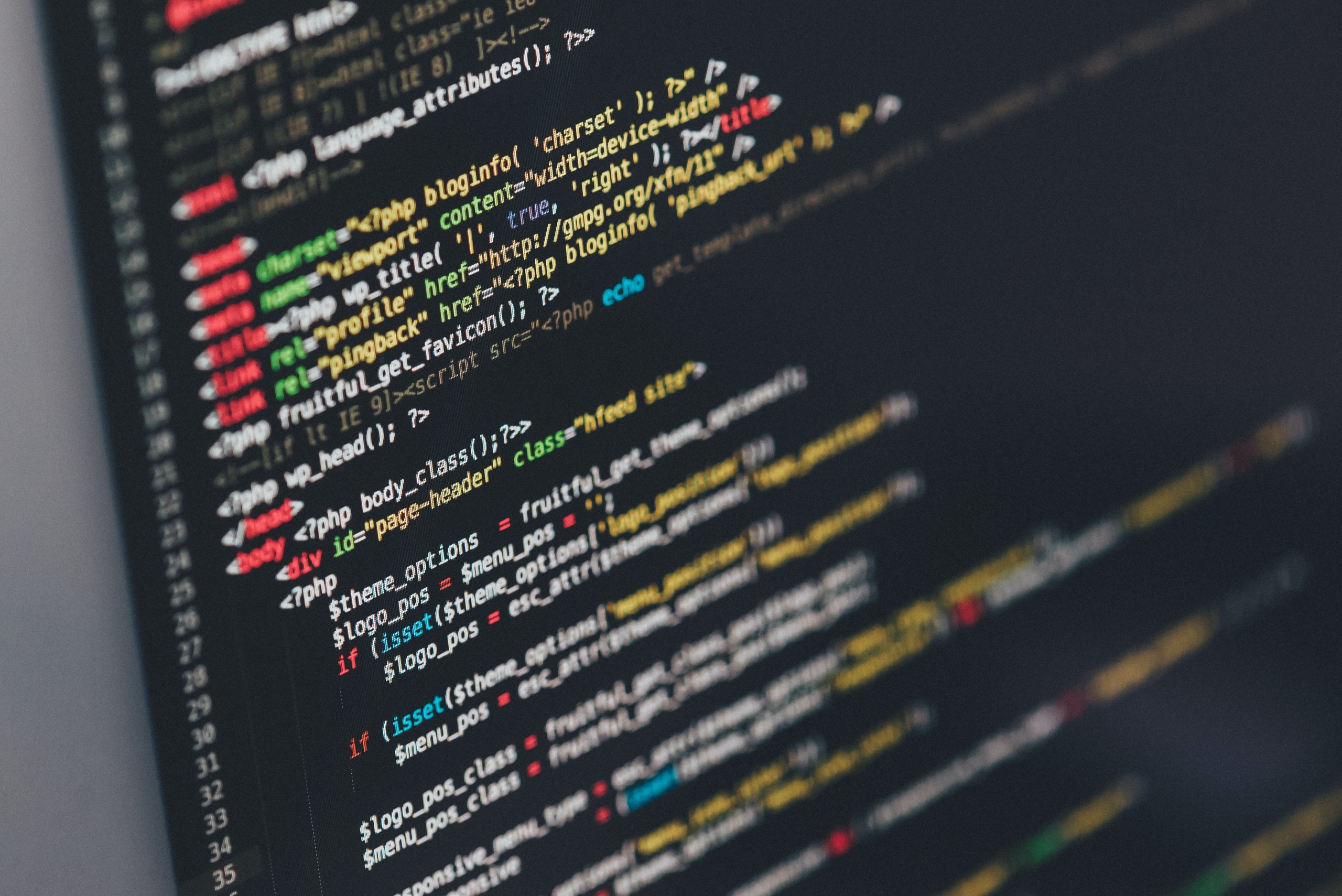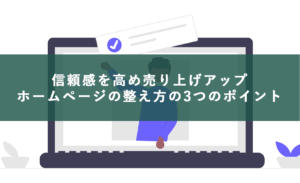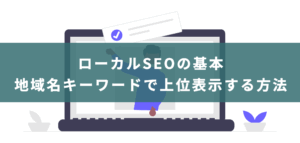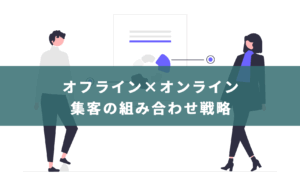サイトマップとは?
サイトマップとは、Webサイトにどのようなページがあるのかを一覧で表示してくれるWebサイトの目次のようなものです。
サイトマップをWebサイト上に掲載することにより、ユーザーが見たいページにすぐたどり着くなど様々なメリットがあります。
特にページ数が増えてきた際には、サイトマップを設置してわかりやすいサイト構造にしていくことでユーザビリティを向上させていくことが出来ます。
サイトマップには大きく分けて以下の二つがあります。
- HTMLサイトマップ
- XMLサイトマップ
同じサイトマップではありますが、それぞれ違った役割や目的があるので、目的に応じて正しいサイトマップを設置していきましょう。
HTMLサイトマップ
HTMLサイトマップとは、Webサイトに来たユーザーに対して設置するサイトマップになります。
HTMLサイトマップを設置していることで、投稿しているコンテンツ数やページ数が多くなった場合でも、ユーザーが目的とするページまで迷うことなくたどり着くことが出来ます。
設置する目的としては、Webサイトに来たユーザーのユーザビリティを上げるために設置させるケースが多く、SEOの観点での効果はそこまで高くありません。
XMLサイトマップ
XMLサイトマップとは、検索エンジンに対して設置するサイトマップになります。
新しいコンテンツやページが追加された際に、XMLサイトマップを設置しておくことにより、新しいページを追加したことを検索エンジンに伝える役割があります。
また、XMLサイトマップを設置しておくことにより、サイト構造を正確に検索エンジン側に伝えることが出来るので、クローリングを行う際にクローラーが巡回しやすくなるのです。
ページ数が多くなるにつれ、サイト構造が複雑になっていくので、その際にもXMLサイトマップで検索エンジン側にサイト構造を伝えておくことにより、もれなくクローリングしてもらうことが出来ます。
今回はXMLサイトマップについてご紹介していきます。
Google XMLサイトマップの設定方法
WordPressでXMLサイトマップを設置する際は、Google XML Sitemapsを設置するのがおすすめなので、今回はGoogle XML Sitemapsの設定方法をご紹介していきます。
Google XML Sitemapのメリットとしては、コンテンツやページの作成時に自動でサイトマップに追加してくれたり、検索エンジンへの通知を自動で行ってくれるので、サイトを更新するたびに追加や通知の作業を行わなくても良いというメリットがあります。
Google XML Sitemapsのインストール
WordPressにGoogle XML Sitemapsのプラグインをインストールします。
インストール手順は、管理画面→【プラグイン】→【新規追加】→【「Google XML Sitemaps」で検索】→【今すぐインストール】→【有効化】の手順で行います。
有効化までできたら、サイドメニューの【設定】に【XML-Sitemap】が追加されていますので、そちらから設定を行っていきます。
設定が必要な項目
Google XML Sitemapsを設置する際に、必要になってくる設定は以下の5つです。
- 基本的な設定
- 投稿の優先順位
- Sitemapコンテンツ
- Change Frequencies
- 優先順位の設定
その他にも項目が出てきますが、上記の5つの項目を設定することでサイトマップを設置することが出来ます。
1. 基本的な設定
基本的な設定では、以下の6カ所にチェックが入っているか確認しましょう。
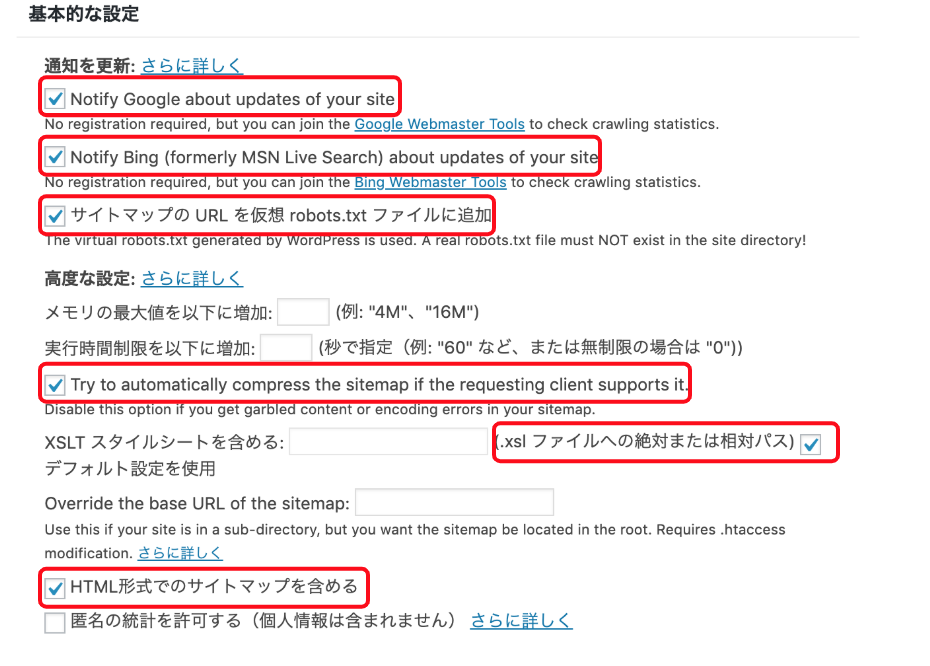
2.投稿の優先順位
優先度の高いコンテンツを設定することが出来ます。
設定する際に、コメント数の多い順などの設定がありますが、ここは「優先順位を自動的に計算しない」にチェックを入れておきましょう。
これを設定すると、クローラーが優先的にそのページをクローリングしてくれますが、コメント数と重要なページは比例しないケースが多いので、 「優先順位を自動的に計算しない」 を選択します。
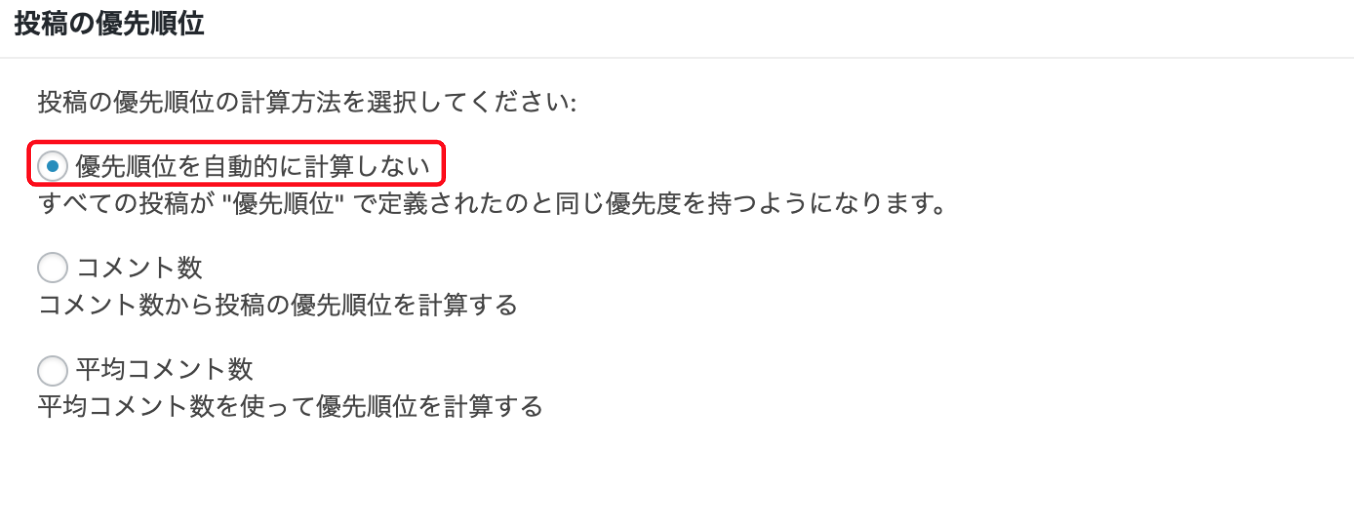
3. Sitemapコンテンツ
Sitemapコンテンツとは、サイトマップに掲載するコンテンツになります。
これは実際に検索エンジンに送るページ(インデックスしてほしいページ)になるので、すべてのページを選択するのではなく、発信したい情報などの価値のあるページを選択しましょう。
以下のページを選択するのが一般的です。
- ホームページ
- 投稿(個別記事)を含める
- 固定ページを含める
- カテゴリーページを含める
- 最終更新時刻を含める

4.Change Frequencies
Change Frequenciesを設定することにより、それぞれのページがどのくらいの頻度で更新されるのかを検索エンジンに伝えます。
インデックスされたいページの更新頻度は多めに設定しておき、そうでないページの頻度は下げておいたほうがいいでしょう。
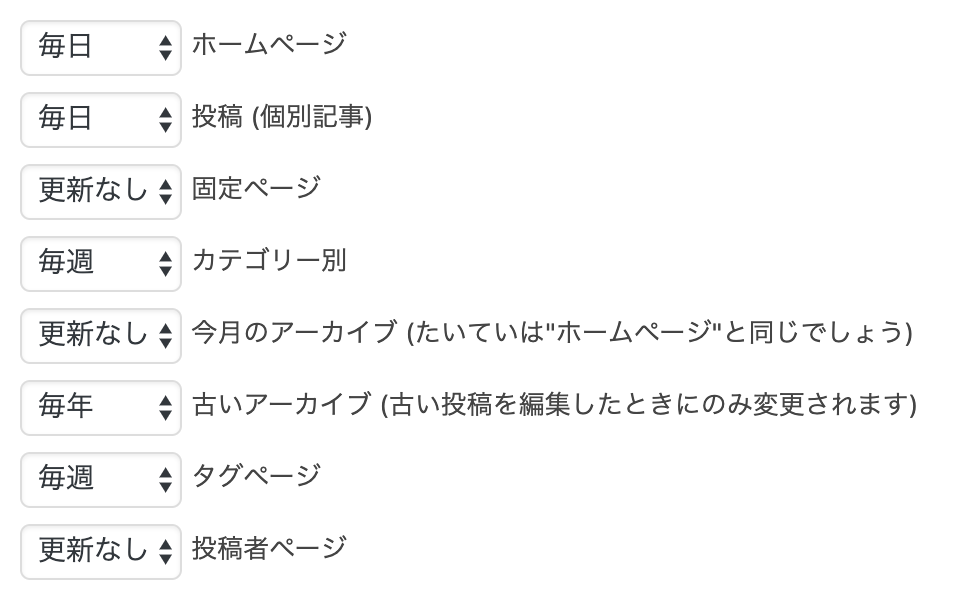
5.優先順位の設定
Webサイト内でのページの優先順位を設定するものです。0~1の間で優先順位を決めていきます。
設定する際には、インデックスされたいページは1をそうでないページには0や0.2などを入力しましょう。
これを設定したからと言ってクローラーの巡回頻度が上がるわけではありませんが、サイトの優先順位の指標になりますので、事前に設定しておきましょう。
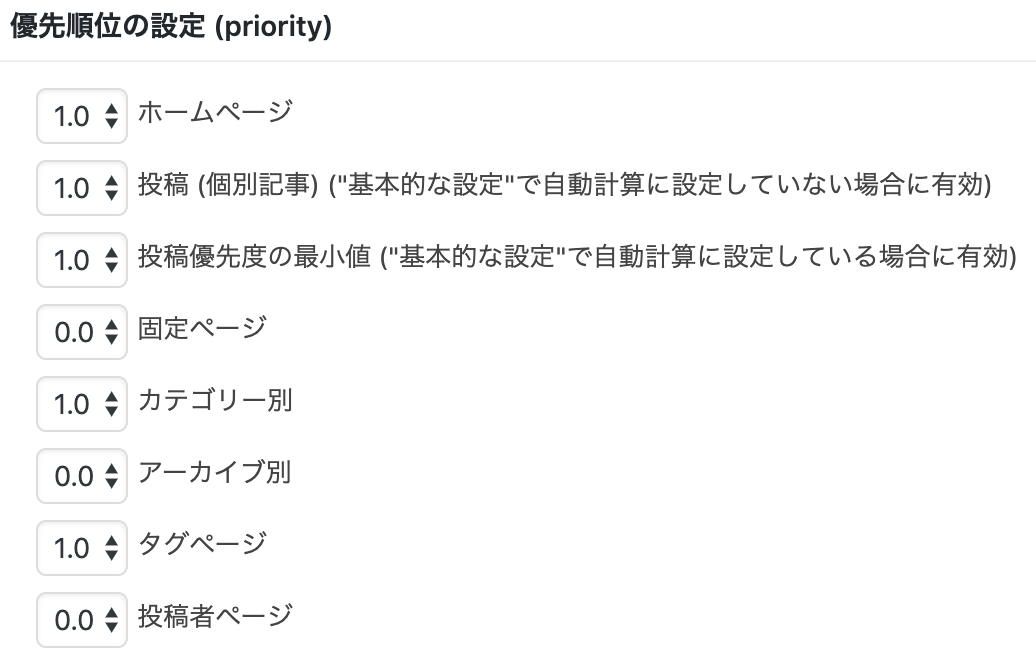
6.設定を更新
設定が終わったら、【設定の更新】を行い保存しましょう。
こちらを行わないと、せっかく行った設定が保存されません。
最後に
サイトマップについてご紹介してきました。
XMLサイトマップは、設定してもWebサイトに掲載はされないのでわかりにくいかもしれませんが、検索エンジンにサイト構造や検索順位を上げるのに必要なツールになります。
XMLサイトマップとHTMLサイトマップどちらもサイトを作っていくうえで重要な役割を担っていますので、早い段階で設置することをお勧めします。